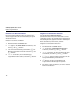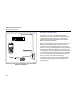User manual
Table Of Contents
- CableIQ™ Qualification Tester Bedienungshandbuch
- FLUKE NETWORKS: BESCHRÄNKTE GARANTIE UND HAFTUNGSBEGRENZUNG
- Inhalt
- Abbildungen
- Tabellen
- Funktionsübersicht
- Registrierung
- Kontaktaufnahme mit Fluke Networks
- Zusätzliche Ressourcen für Kabeltestinformationen
- Auspacken
- Sicherheitsinformationen
- Äußere Merkmale
- Verwendung von Wiremap-Adapter und Remote-ID-Suchhilfe
- Stromversorgung des Testers
- Überprüfen des Betriebs
- Setzen der Benutzerinformationen
- Prüfen der Hardware- und Software-Versionen
- Qualifizieren von Verkabelung mit Autotest
- Erkennen von Verkabelungseigenschaften
- Verwenden des Toners/Signalgebers
- Verwenden der IntelliTone-Kabelbelegungsfunktion
- Anschlusslicht blinken
- Prüfen der Kontinuität
- Verwenden des Kontinuitäts-Toners/Signalgebers
- Orten von Nebensprechen und Impedanzfehlern auf paarverdrillte Verkabelung
- Testen von Lautsprecherkabeln
- Kalibrieren von Längenmessungen
- Speicherfunktionen
- Wartung
- Falls Fehler auftreten
- Optionen und Zubehör
- Technische Daten
- Anhang A: Diagnose von Kabelfehlern
- Index

CableIQ Qualification Tester
Bedienungshandbuch
12
Einstellen von Uhrzeit und Datum
Die Uhrzeit und das Datum werden mit gespeicherten
Autotests gespeichert. Die Uhrzeiteinstellung erfolgt im
24-Stunden-Format.
Einstellen von Uhrzeit und Datum:
1 Den Drehschalter auf SETUP drehen.
2 D drücken, um Uhrzeit/ Datum zu markieren, und
dann H oder J drücken.
3 Um ein Feld zur Bearbeitung auszuwählen,
B C zur
Markierung des Felds verwenden und dann
H
oder
J drücken.
4
A D verwenden, um eine Einstellung im
ausgewählten Feld zu ändern, und dann H drücken.
Eingeben von Benutzerinformationen
Auf dem Bildschirm Owner Information
(Benutzerinformationen) können drei Zeilen von Text
eingegeben werden, die anschließend mit gespeicherten
Autotest-Ergebnissen gespeichert werden. Textbeispiele:
Name des Bedieners, Firmenname, Standort.
Eingeben von Benutzerinformationen:
1 Den Drehschalter auf SETUP drehen.
2 D verwenden, um Benutzerinformationen zu
markieren, und dann H oder J drücken.
3
AD verwenden, um ein zu bearbeitendes Feld
auszuwählen, und dann H oder J drücken.
4
B CAD und die Softkeys verwenden, um den
Text gemäß Abbildung 4 zu bearbeiten.
5
H drücken, um die im ausgewählten Feld
vorgenommenen Änderungen zu speichern.
6 Die Schritte 3 bis 5 wiederholen, um Text in anderen
Feldern zu bearbeiten.